Hur centrerar jag text över flera celler i Excel?
I Excel kan vi använda Slå ihop och centrera funktionen för att slå samman och centrera texten över flera kolumner, men efter att ha tillämpat operationen blir de sammanslagna cellerna bara en cell, och det har vissa nackdelar som att vi inte kan sortera eller filtrera data korrekt. I detta fall funktionen Centrera över urvalet kan hjälpa oss att centrera text över flera kolumner och lämna alla celler på sina egna platser. Läs följande artikel för att få mer information.
Centrera text över flera celler i Excel
 Centrera text över flera celler i Excel
Centrera text över flera celler i Excel
Anta att du har följande dataintervall och att du vill att rubriken ska spänna över hela tabellen:
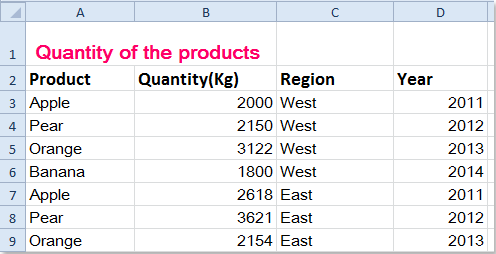
1. Välj cellerna som du vill centrera denna text, se skärmdump:
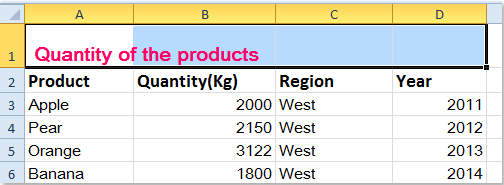
2. Högerklicka och välj Formatera celler från snabbmenyn och sedan poppar ut Formatera celler dialogrutan, klicka Justering fliken och välj sedan Centrera över urvalet från Horisontell rullgardinsmeny, se skärmdump:

3. Klicka sedan OK för att stänga den här dialogrutan och ditt värde i cellen har centrerats över markeringen, men alla celler är fortfarande kvar, se skärmdump:

Anmärkningar: Med detta Centrera över urvalet funktion för att centrera dina data, kan den hålla din primära struktur i ditt kalkylblad intakt.
Bästa kontorsproduktivitetsverktyg
Uppgradera dina Excel-färdigheter med Kutools för Excel och upplev effektivitet som aldrig förr. Kutools för Excel erbjuder över 300 avancerade funktioner för att öka produktiviteten och spara tid. Klicka här för att få den funktion du behöver mest...

Fliken Office ger ett flikgränssnitt till Office och gör ditt arbete mycket enklare
- Aktivera flikredigering och läsning i Word, Excel, PowerPoint, Publisher, Access, Visio och Project.
- Öppna och skapa flera dokument i nya flikar i samma fönster, snarare än i nya fönster.
- Ökar din produktivitet med 50 % och minskar hundratals musklick för dig varje dag!

